在职场环境中,Word常用于文档编辑。当行政人员需制作个性化的员工工牌时,面对各异的员工信息,逐一输入将耗费大量精力。幸亏Word内置的邮件合并功能能高效解决此问题。接下来,让我们一起探索其操作步骤吧!
1、 在此之前,我们来制作一个工牌模板,如图所示。
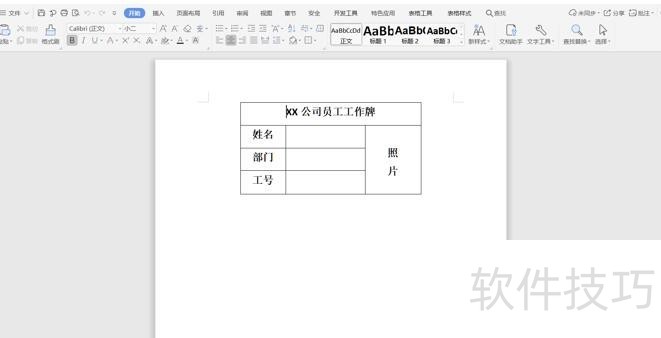
2、 我们在Word中单击【引用】选项,选择【邮件】;
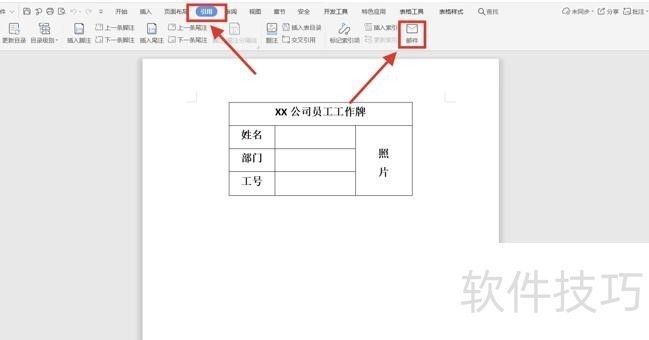
3、 接着,点击【打开数据源】,找到【员工信息表】后单击【打开】;
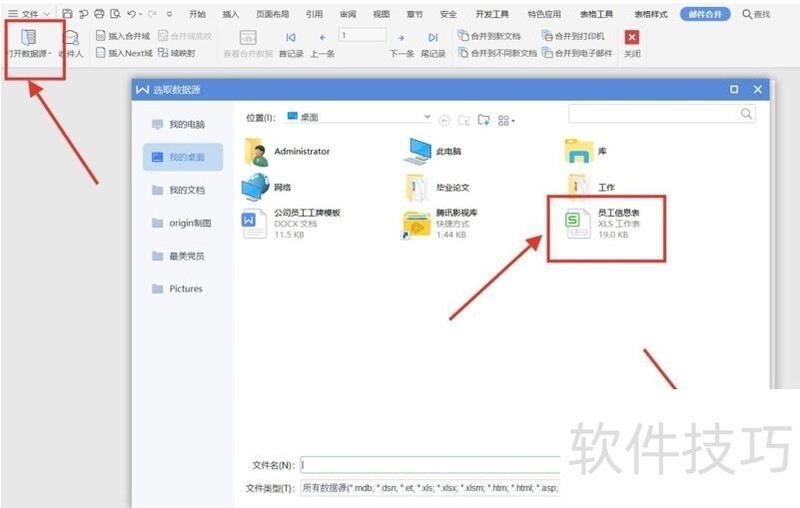
4、 这时,弹出了如下工作表,我们选择【Sheet1】,点击【确定】;
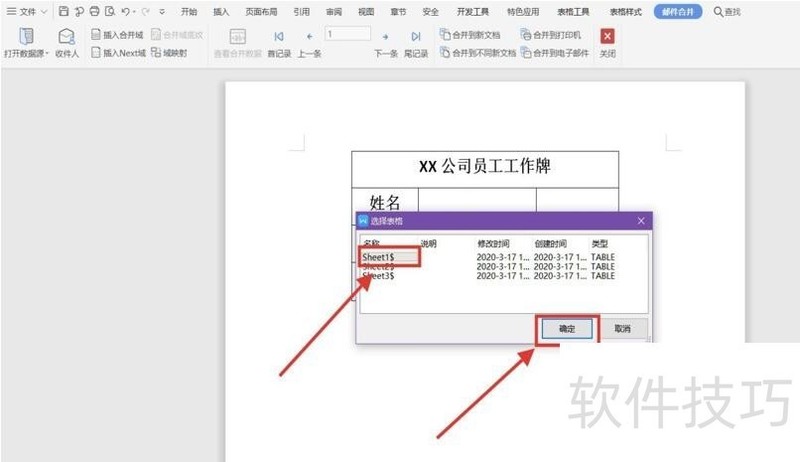
5、 下一步,点击【插入合并域】,选择【姓名】,点击【插入】;
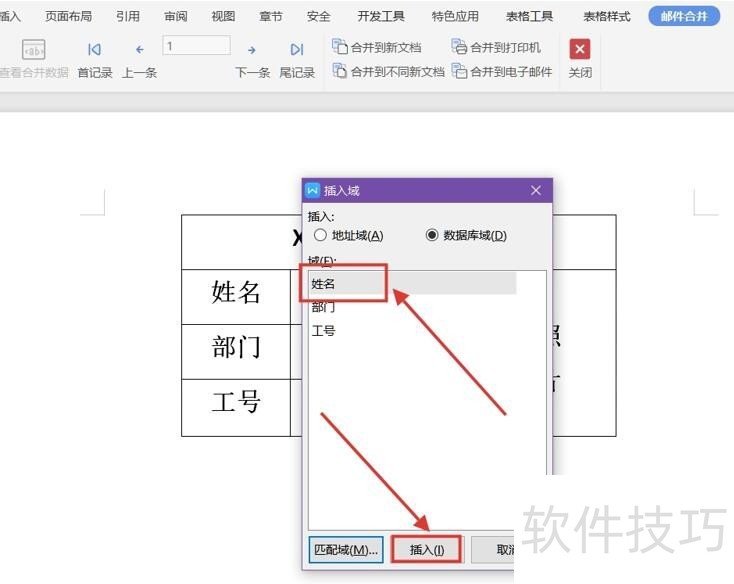
6、 同样的方法,我们插入【部门】和 【工号】,之后点击【合并到新文档】,点击【确定】,最后,点击【查看合并数据】;
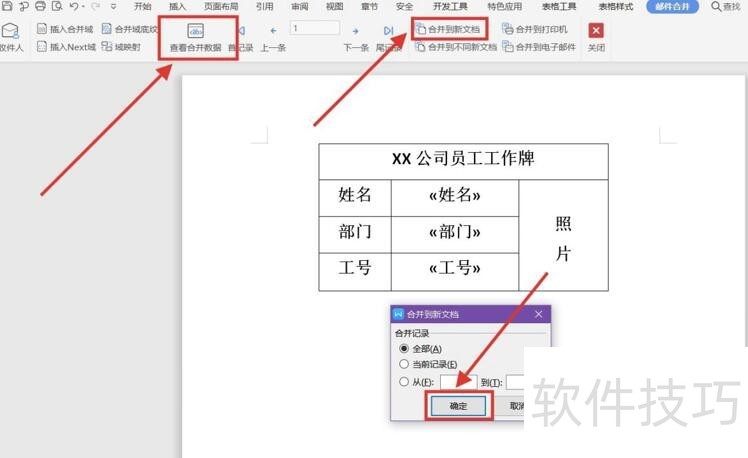
文章标题:如何利用邮件合并功能制作员工工牌
文章链接://www.hpwebtech.com/jiqiao/211640.html
为给用户提供更多有价值信息,ZOL下载站整理发布,如果有侵权请联系删除,转载请保留出处。
- 上一问:WPS表格数字前加货币符号的方法
- 下一问:2019wps中图片怎么加字
相关软件推荐
其他类似技巧
- 2024-12-08 09:32:02如何快速制作惊蛰手机海报
- 2024-12-08 09:06:02wps中如何快速将一个表格分成两个表格?
- 2024-12-07 18:10:02在WPS表格中如何计算收支净额
- 2024-12-07 17:40:01WPS同一行文字为何高低不一?
- 2024-12-07 17:21:02WPS表格怎么筛选等于某个关键词的数据?
- 2024-12-07 15:14:01手机WPS中文件自动上传怎么办
- 2024-12-07 14:59:01WPS如何从word复制表格到演示文稿中
- 2024-12-07 14:42:02文件如何进行加密
- 2024-12-07 14:17:02如何在WPS幻灯片中吸取图片颜色【吸取RGB值】
- 2024-12-07 14:16:02wps表格中如何插入图片水印?
金山WPS Office软件简介
WPS大大增强用户易用性,供用户根据特定的需求选择使用,并给第三方的插件开发提供便利。ZOL提供wps官方下载免费完整版。软件特性:办公, 由此开始新增首页, 方便您找到常用的办公软件和服务。需要到”WPS云文档”找文件? 不用打开资源管理器, 直接在 WPS 首页里打开就行。当然也少不了最近使用的各类文档和各种工作状... 详细介绍»









